Незаметные инструменты выбора проводника
Я имею дело с большим количеством файлов; нет ничего необычного в том, чтобы иметь папку с более чем несколькими тысячами элементов внутри. Иногда мне приходится что-то делать с этими файлами, например копировать, перемещать, удалять и т. Д. Когда я работаю с этими файлами, полезно иметь несколько ярлыков, которые могут мне помочь. К счастью, в Windows 10 есть несколько доступных ярлыков для выбора, которые я считаю полезными. Эти ярлыки выбора часто упускаются из виду, но если вы имеете дело с папками с большим количеством содержимого, вам следует перестать игнорировать их и посмотреть, могут ли они вам тоже помочь.
В ленточном интерфейсе окна проводника Windows 10 вы заметите справа от ленты группу «Выбрать». Эта группа состоит из трех быстрых клавиш: «Выделить все», «Выделить все» и «Инвертировать выделение». (См. Рис. 1.)
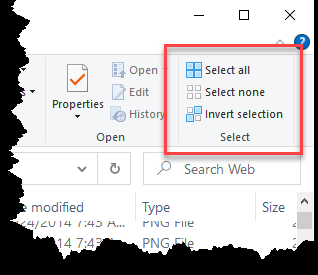
Рис. 1. Группа выделения в окне проводника Windows.
Выбрать все * — при нажатии Windows выбирает все содержимое открытой папки в открытом окне проводника.
Выбрать «Нет» * — при нажатии Windows отменяет выбор всех элементов, ранее выбранных в открытом окне проводника.
Select Inverse * — при нажатии Windows отменяет выбор всех выбранных в данный момент элементов, одновременно выбирая все элементы, которые не были выбраны в открытом окне проводника.
Я особенно считаю полезным параметр «Выбрать инверсный» при работе с большими файлами, например с одной папкой, в которой содержится более 5000 элементов. Это позволило мне быстро скопировать содержимое папки в две отдельные папки. Сначала выберите первую половину, скопируйте ее, а затем выберите инверсию, чтобы отменить выбор первого выбора и выбрать оставшиеся элементы.
Обязательно запомните эти часто упускаемые из виду ярлыки проводника, когда в следующий раз будете работать с содержимым папок с большим количеством элементов подпапок.
Этот совет (7780) применим к Windows 10.